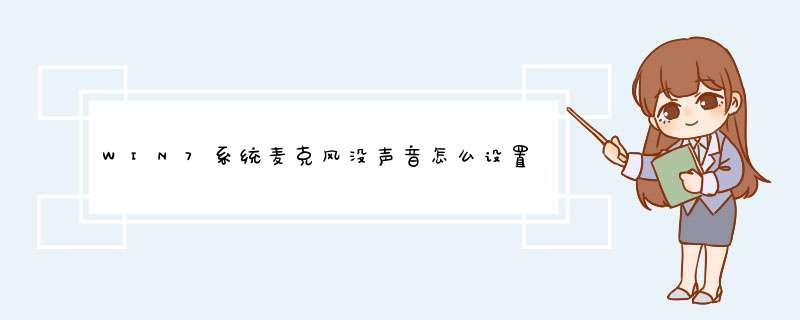
WIN7系统麦克风没声音的设置方法:
首先点击桌面左下角的开始,脊拦模选择“控制面板”。
打开“控制面板”后,在新d出来的窗口能看到很多选项,左键单击选择“硬件和声音”。
在新d出的窗口里,左键单击选择“声音”。
再选择衡谨“录制”。
在这个“录制”窗口中我们可以看到有一个“内装麦克风”,左键双击找开它。
在d出的“内装麦克风 属性”窗口,选择“级别”。
这时在d出的窗口中看到麦克风那一行有一个声音的标志,并且这时有个关闭樱缓的标志在那里,点击关闭的图标打开即可。
工具/材料核兆麦克风设备
01首先,在Win7系统中,如果安装的是Realtek音频设备的话,那么要先进入控制面板-Realtek高清晰音频管理器菜单项。
02接下来,点击该菜单选项进入设置页面,在设置页面中,点击右上角的“设备高级设置”选项。
03点击打开设备高级设置选项,然后蔽空选择“将所有输入插孔分离为单独的输入设备”选项,并点击确定按钮保存相关设置。
04接下来,将麦克风设备插入电脑主机面板中的红色Mic输入插孔,然后右键点击改并租桌面任务栏中的声音托盘图标。
05在打开的右键菜单项目中,点击选择“录音设备”选项,即可打开录音设备设置页面。
06在录音设备页面中,可以看到当前插入的麦克风设备,点击右下角的“属性”菜单选项,即可进入设置页面。
07在麦克风设置选项中,在常规菜单项目中一般是不需要设置的,所以这里我们将其跳过即可。
08然后我们切换至“侦听”菜单选项,如果你需要在使用麦克风设备时要从扬声器中听到自己的声音,那么就要点击勾选“侦听此设备”选项,否则也不需要设置。
09在“级别”设置选项中,我们可以调节麦克风的音量大小,拖动滑块选择自己想要设置的级别即可。
10在“增强”设置选项中,如果你不想要一些声音效果的话,需要点击勾选禁用所有的声音效果,否则也是不需要设置的。
11在“高级”设置选项中,一般是用来设置采样频率的,此处的设置一般是针对专业人士使用来开发的,一般我们保持默认设置即可。
在所有的设置完毕之后,切记一定要点击“确定”按钮保存相关设置。
欢迎分享,转载请注明来源:内存溢出

 微信扫一扫
微信扫一扫
 支付宝扫一扫
支付宝扫一扫
评论列表(0条)